この記事では、プロフェッショナル向けに最も一般的に使用される Excel の数式を 10 個まとめました。問題の解決に役立つことを願っています。ぜひご覧ください。
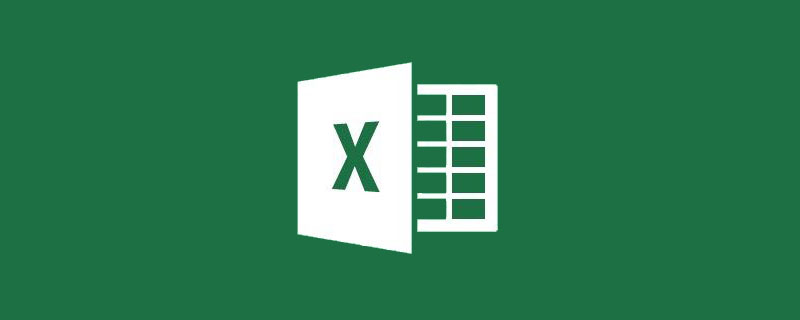
式 1: 条件付きカウント
条件付きカウントは Excel アプリケーションで非常に一般的です。たとえば、統計リスト内の女性の数などです。人員が条件です。カウントの典型的な表現です。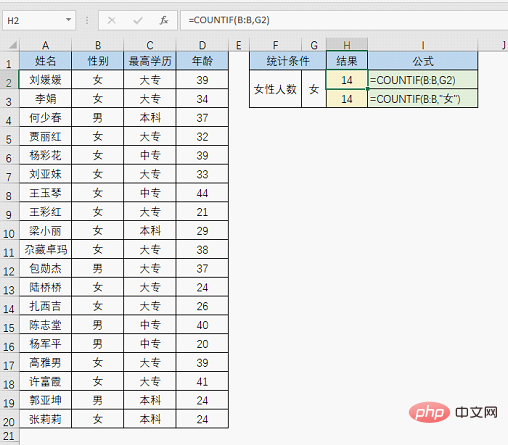
=COUNTIF (統計領域、条件) です。この例では、最初の式 =COUNTIF(B:B,G2)、B:B は統計領域、G2 は条件です。式の結果は、列 B に 14 個の「女性」データがあることを示します。
= COUNTIF(B:B,"女")以上です。
式 2: 重複データをすばやくマークする
日々の業務では、たとえば、ドキュメントの販売詳細テーブルで、重複する販売員名をマークします。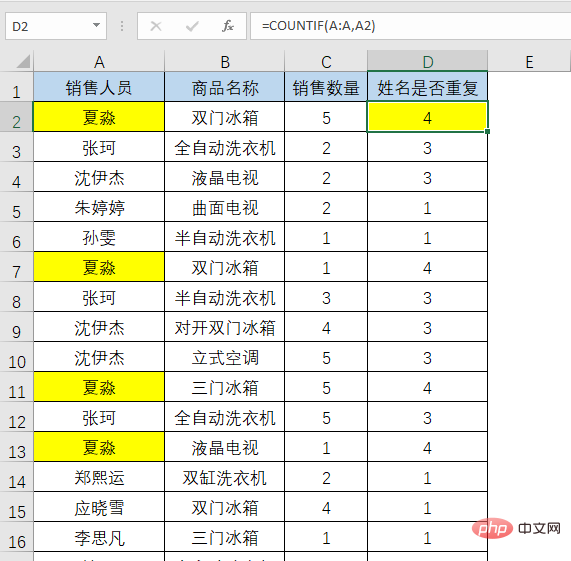
=COUNTIF(A:A,A2) を使用して、各名前が出現する回数を計算します。 1 は、名前が繰り返されていることを意味し、IF 関数を使用して最終結果を取得します。
=IF(COUNTIF(A:A,A2)=1,"","Repeat")、結果は図に示すとおりです。
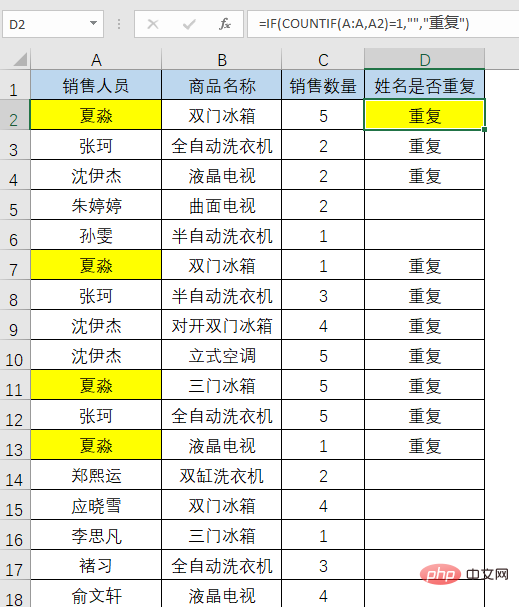
=IF(COUNTIF($A$1:A2,A2)=1," ","Repeat ") を実行すると、結果は図のようになります。
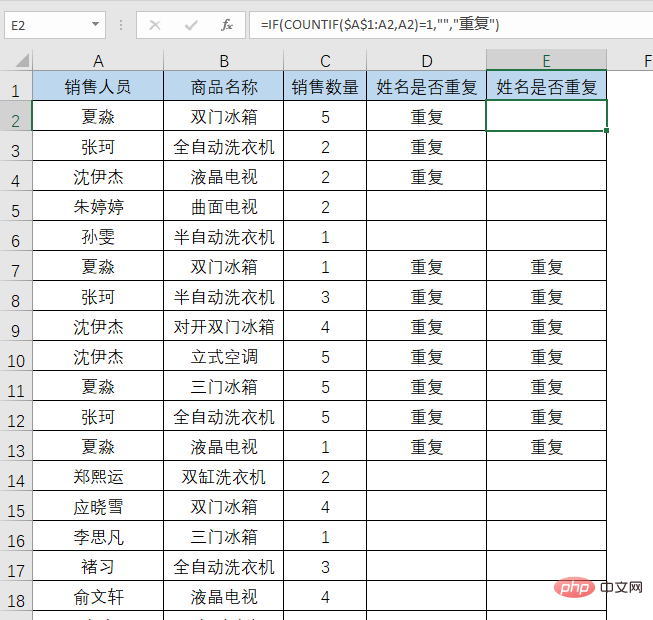
#式 3: 複数条件のカウント複数の条件をカウントしたい場合は、次のようにする必要があります。たとえば、中等教育で学士号を取得した男性の数を数える必要がある場合は、COUNTIFS 関数を使用します。
#COUNTIFS の関数構造は =COUNTIFS(データ領域 1, 条件 1, データ領域 2, 条件 2,...) で、最大 127 個まで指定できます。一連の条件。 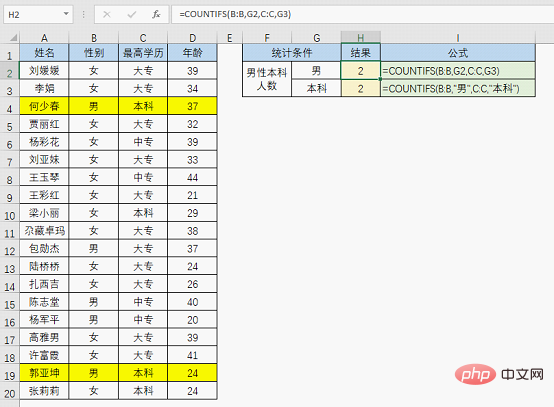
条件付きカウントに加えて、販売詳細の統計など、条件付き合計も広く使用されています。販売。
条件で合計する場合はSUMIF関数を使用する必要があります。関数の構造は=SUMIF(条件領域、条件、合計領域)です。この例では、条件エリア B 列、集計エリアは C 列です。条件にはセルまたは特定のコンテンツを直接使用できます。テレビの売上の合計を計算するには、次の 2 つの方法があります。 =SUMIF(B:B,"TV" ,C:C ) および 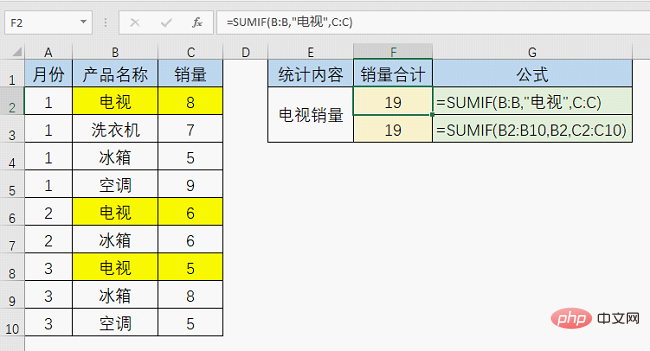 =SUMIF(B:B,B2,C:C)
=SUMIF(B:B,B2,C:C)
条件付き合計がある場合、複数条件の合計が存在します。たとえば、次のようになります。営業担当者と製品に基づいて 2 つの条件を合計する場合、複数条件合計関数 SUMIFS が使用されます。
SUMIFS 関数の構造は、この例では =SUMIFS (合計領域、条件領域 1、条件 1、条件領域 2、条件 2、...) です。 , 合計エリアは D 列の販売数量、最初の条件エリアは B 列の営業担当者、2 番目の条件エリアは C 列の製品名であるため、最終的な式は次のようになります: 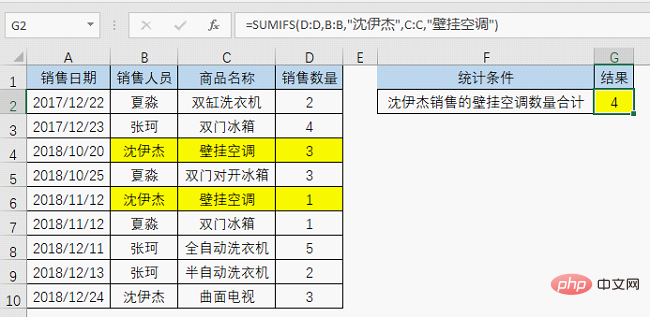
SUMIFS の合計エリアの位置は SUMIF の合計エリアとは異なることに注意してください。SUMIFS の合計エリアは最初のパラメータにあり、SUMIF の合計エリアは 3 番目のパラメータにあります。パラメータ。混乱しないでください。
式 6: ID 番号から生年月日を計算する
ID 番号から生年月日を求めるには、この問題を実行します。これは働いている人にとっては非常に難しいものです。管理職に就いている友人ならよく知っているはずです。式は比較的単純です:
=TEXT(MID(A2,7,8),"0-00-00 ") を使用して、次の図に示すように、必要な結果を取得します。
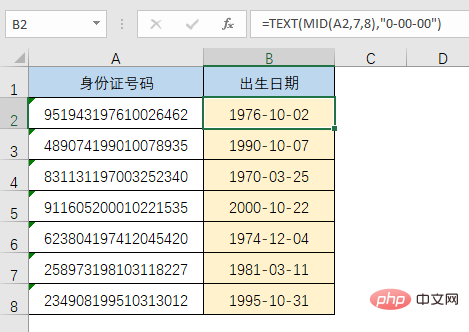
この式の原理を理解するには、まず ID 番号に関するいくつかの規則を理解する必要があります。現在使用されているカードは基本的に18桁で、7桁から始まる8桁が生年月日を表します。
この数式には 2 つの関数が含まれています。まず、MID 関数を見てみましょう。MID 関数には 3 つのパラメータがあります。形式は次のとおりです: =MID (抽出する場所、どの単語から開始するか、いくつの単語を選択するか) )。
MID(A2,7,8) は、セル A2 の 7 番目の数字から始まる 8 桁をインターセプトすることを意味します。結果は図に示すとおりです。

生年月日が抽出された後は、必要な効果はありません。このとき、関数マジシャン TEXT が機能します。TEXT 関数のパラメータは 2 つだけで、形式は =TEXT (処理される内容、" 「どのような形式で表示するか」)、この例では処理対象の内容はMID関数部分です。表示形式は「0-00-00」です。もちろん「0年」の形式でも問題ありません。 00月00日"。数式を =TEXT(MID(A2 ,7,8),"0年00月00日") に変更すると、次のようになります。
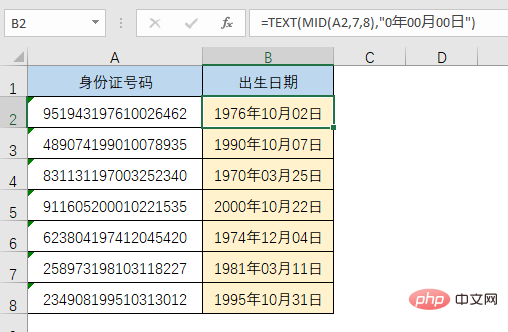
##式 7: ID 番号に基づいて年齢を計算する
生年月日から、当然年齢を計算することを考えます。計算式は次のとおりです。 =DATEDIF(B2, TODAY(),"Y")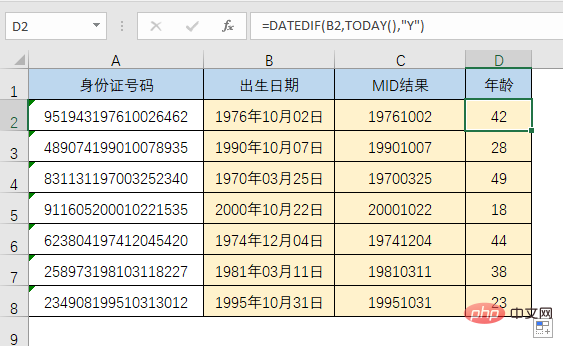
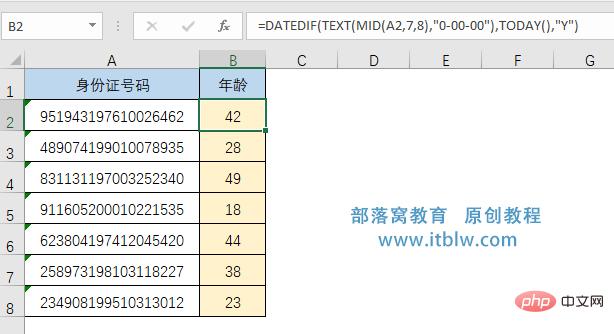
式 8: 間隔に応じて異なる結果が得られます
この種の問題は、人事評価でよく見られます。たとえば、企業が従業員の人事評価を行う場合、評価結果に基づいて報酬レベルを決定する必要があります。評価ルールは次のとおりです。スコアは E です。 50 未満は D、50 ~ 65 (両端を含む) は D、65 ~ 75 (両端を含む) は D。) は C、75-90 (両端を含む) は B、90 を超えるは A です。 数式 =LOOKUP(E2,{0;50;65;75;90},{"E";"D";"C";"B";"A"}) を使用できます。各従業員の報酬レベルを取得すると、結果は図のようになります: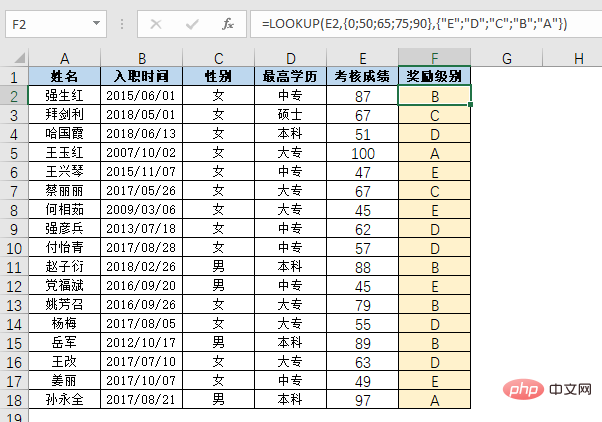
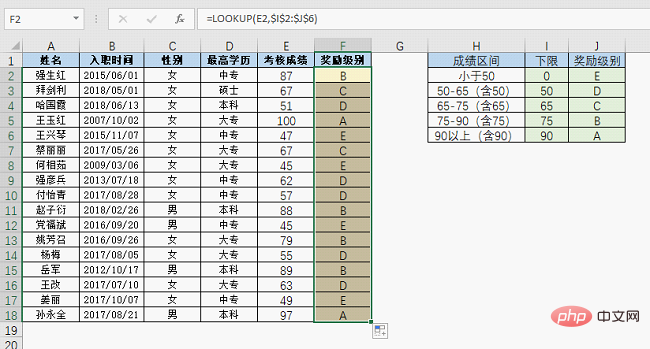
#式 9: 単一条件一致データ職場を支配したい場合、何ができるでしょうか。マッチング方法が分からない場合はどうしますか? VLOOKUP を使用せずに単一条件一致を実行するにはどうすればよいですか?
VLOOKUP 関数の基本構造は =VLOOKUP (何を探すか、どこで探すか、どの列を探すか、どのように探すか) です。たとえば、最高学歴を見つける場合などです。名前で、数式 =VLOOKUP(G2,B:E,4 ,0) を使用できます。図に示すように、目的の結果が得られます。
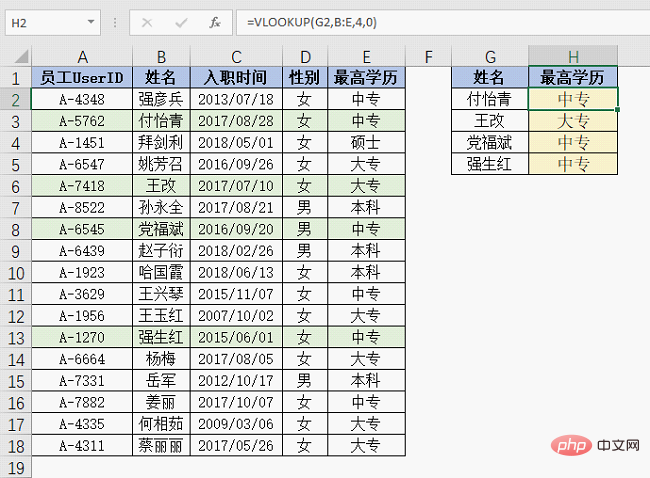 次の 2 つがあります。この機能を使用する際に知っておくべき重要な点:
次の 2 つがあります。この機能を使用する際に知っておくべき重要な点:
①探しているもの 検索範囲の最初の列にある必要があります。たとえば、名前で検索する場合、検索範囲は B 列から始まります。 A列の。
②列番号は、テーブルの列ではなく、検索範囲の列を参照します。たとえば、最高学歴を検索する場合は、列番号ではなく、検索範囲の 4 番目の列を検索する必要があります。表の5。
#式 10: 複数条件のマッチング データ
データを複数の条件でマッチングする方法を学べば、本当に無敵になります。 図に示すように、名前と製品名で販売数量を照合する例を示します。
=LOOKUP( 1 ,0/(($A$2:$A$10=E2)*($B$2:$B$10=F2)),$C$2:$C$10)
以上が実践的な Excel スキルの共有: 専門家の間で最もよく使用される 10 の公式の詳細内容です。詳細については、PHP 中国語 Web サイトの他の関連記事を参照してください。